javascript selectboxで選択した値を取得する
- 作成日 2020.09.13
- 更新日 2023.01.19
- javascript
- javascript
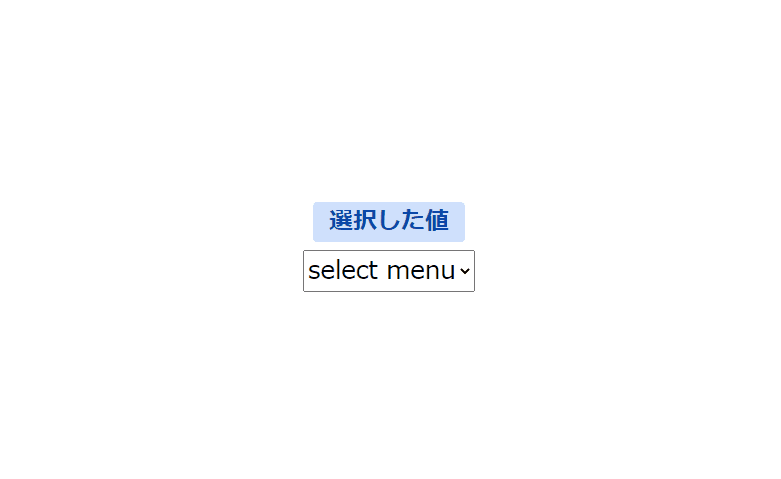
javascriptで、selectboxが選択されたときにに発生するchangeイベントを使って、selectboxで選択した値を取得するサンプルコードを記述してます。イベント発生時に対象のselectboxにvalueを指定することで取得できます。
環境
- OS windows11 pro 64bit
- Apache 2.4.43
- ブラウザ chrome 109.0.5414.75
値を取得
selectboxで選択した値を取得するには、選択した際に発生する「change」イベントを使用して値を取得します。
要素.addEventListener('change', function(event) {
要素.value; // 要素の値
});実際に取得してみます。
<select id="hoge" class="custom-select">
<option selected>select menu</option>
<option value="One">One</option>
<option value="Two">Two</option>
<option value="Three">Three</option>
</select>
<script>
let obj = document.getElementById("hoge");
// 選択した際のイベント取得
obj.addEventListener('change', function(event) {
console.log( obj.value ) ;
});
</script>実行結果
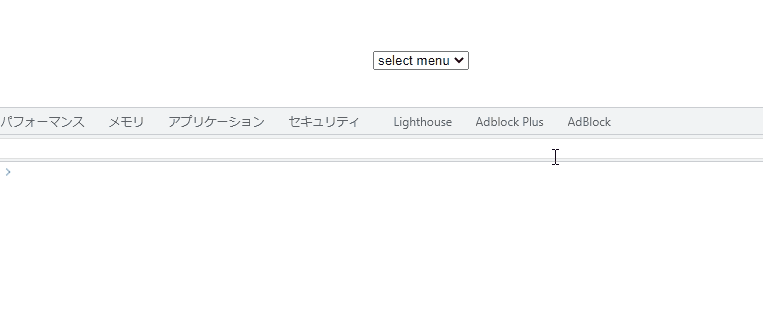
「onchange」を使用しても、同様の結果が得られます。
let obj = document.getElementById("hoge");
// 選択した際のイベント取得
obj.onchange = function(event) {
console.log( obj.value ) ;
};また、javascript部はdocument.getElementByIdを省略して「id名」のみで記述することも可能です。関数もアロー関数を使用できます。引数の「event」も省略できます。
hoge.onchange = () => { console.log( hoge.value ) };サンプルコード
以下は、
selectボックスから値を選択した際に、画面にその値を表示するだけの
サンプルコードとなります。
※cssには「bootstrap material」を使用してます。
<!DOCTYPE html>
<html lang="ja">
<head>
<meta charset="utf-8">
<title>mebeeサンプル</title>
<link rel="stylesheet" href="https://fonts.googleapis.com/css?family=Roboto:300,400,500,700|Material+Icons">
<link rel="stylesheet"
href="https://unpkg.com/bootstrap-material-design@4.1.1/dist/css/bootstrap-material-design.min.css"
integrity="sha384-wXznGJNEXNG1NFsbm0ugrLFMQPWswR3lds2VeinahP8N0zJw9VWSopbjv2x7WCvX" crossorigin="anonymous">
</head>
<style>
.main {
margin: 0 auto;
margin-top: 200px;
display: flex;
flex-direction: column;
align-items: center;
font-size: 25px;
width: 500px;
}
</style>
<script>
window.onload = function () {
let hoge = document.getElementById("hoge");
// 選択した際のイベント取得
hoge.addEventListener('change', (event) => {
document.getElementsByClassName('badge-primary')[0].textContent = hoge.value;
});
}
</script>
<body>
<div class="main">
<h2><span class="badge badge-primary">選択した値</span></h2>
<select id="hoge" class="custom-select">
<option selected>select menu</option>
<option value="One">One</option>
<option value="Two">Two</option>
<option value="Three">Three</option>
</select>
</div>
</body>
</html>表示されていることが確認できます。
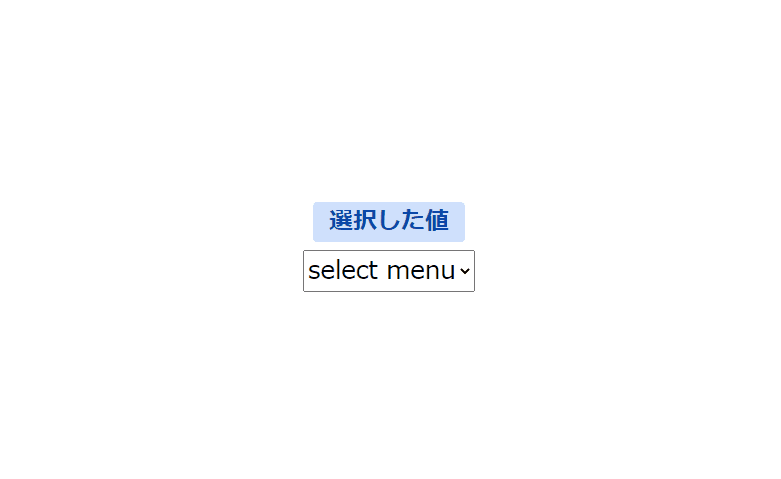
-
前の記事
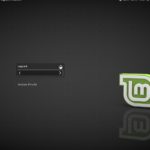
Vagrantでlinuxmintを構築する 2020.09.13
-
次の記事
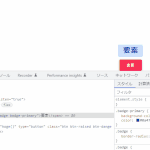
javascript !importantを適用する 2020.09.13







コメントを書く